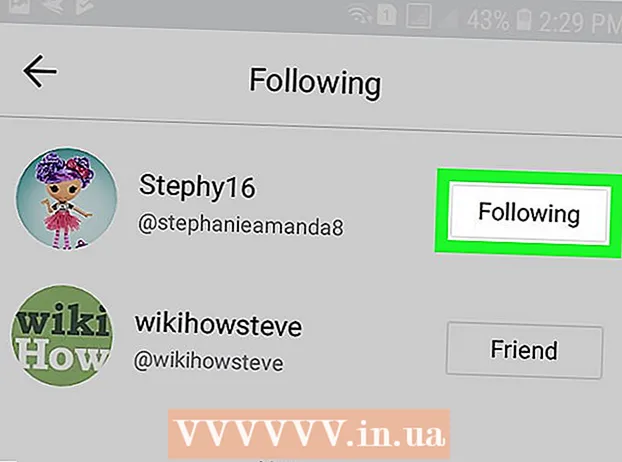Auteur:
Frank Hunt
Denlaod Vun Der Kreatioun:
12 Mäerz 2021
Update Datum:
27 Juni 2024
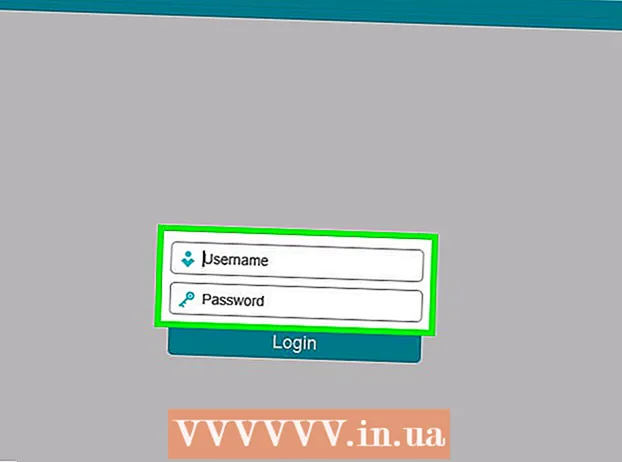
Inhalt
Dëse wikiHow léiert Iech wéi een Zougang zu engem Dossier kritt deen vun engem anere Computer an Ärem Netz gedeelt gëtt. Dir kënnt dëst op Windows a Mac Computeren maachen.
Ze trëppelen
Method 1 vun 2: A Windows
 Gitt sécher datt Dir am richtege Netzwierk sidd. Fir Zougang zu engem gemeinsamen Dossier vun engem anere Computer ze kréien, musst Dir déiselwecht Netzwierk benotze wéi de Computer deen d'Datei deelt.
Gitt sécher datt Dir am richtege Netzwierk sidd. Fir Zougang zu engem gemeinsamen Dossier vun engem anere Computer ze kréien, musst Dir déiselwecht Netzwierk benotze wéi de Computer deen d'Datei deelt. - Skip dëse Schrëtt wann Äre PC iwwer en Ethernet Kabel un de Computer verbonne gëtt deen den Ordner (en) deelt.
 Open Start
Open Start  Öffnen Astellungen
Öffnen Astellungen  klickt op
klickt op  klickt op Netzwierk Center . Dëst ass e Link um Enn vun der Säit.
klickt op Netzwierk Center . Dëst ass e Link um Enn vun der Säit. - Dir musst vläicht scrollen fir dëse Link ze gesinn. Wann Dir de Link nach no Scrollen net fënns, klickt op den Tab Status an der ieweschter lénkser Eck vun der Fënster a sicht erëm.
 klickt op Ännere fortgeschratt Deelen Astellungen. Dëst ass uewe lénks an der Fënster. Eng nei Fënster geet op.
klickt op Ännere fortgeschratt Deelen Astellungen. Dëst ass uewe lénks an der Fënster. Eng nei Fënster geet op.  Maacht d'Netz Entdeckung an d'Deelen deelen. Kontrolléiert béid "Enable network discovery" an "Enable file and printer sharing".
Maacht d'Netz Entdeckung an d'Deelen deelen. Kontrolléiert béid "Enable network discovery" an "Enable file and printer sharing".  klickt op Ännerunge späicheren . Dës Optioun fannt Dir um Enn vun der Fënster. Är Astellunge sinn elo gespäichert.
klickt op Ännerunge späicheren . Dës Optioun fannt Dir um Enn vun der Fënster. Är Astellunge sinn elo gespäichert.  Öffnen den Explorer
Öffnen den Explorer  klickt op Netzwierk. Dës Optioun ka fonnt ginn am ënneschten Deel vun der Sidebar op der linker Säit vum Explorer.
klickt op Netzwierk. Dës Optioun ka fonnt ginn am ënneschten Deel vun der Sidebar op der linker Säit vum Explorer. - Dir musst vläicht déi lénks Sidebar vum Datei Explorer scrollen fir dës Optioun ze gesinn.
 Wielt e Computer. Duebelklick op den Numm vum Computer mat dem gemeinsamen Ordner deen Dir wëllt opmaachen.
Wielt e Computer. Duebelklick op den Numm vum Computer mat dem gemeinsamen Ordner deen Dir wëllt opmaachen.  Wielt en Dossier. Duebelklick op den Dossier deen Dir wëllt opmaachen.
Wielt en Dossier. Duebelklick op den Dossier deen Dir wëllt opmaachen.  Gitt e Benotzernumm a Passwuert, wa gefrot. Dëst ass normalerweis de Benotzernumm a Passwuert benotzt fir Iech unzemellen op de Computer deen den Dossier deelt. Wann et richteg ass, gëtt den Dossier op.
Gitt e Benotzernumm a Passwuert, wa gefrot. Dëst ass normalerweis de Benotzernumm a Passwuert benotzt fir Iech unzemellen op de Computer deen den Dossier deelt. Wann et richteg ass, gëtt den Dossier op. - Wann den Dossier net geschützt ass, gëtt den Dossier opgemaach andeems Dir duebel klickt.
Method 2 vun 2: Op engem Mac
 Gitt sécher datt Dir mat dem richtege Netzwierk verbonne sidd. Fir Zougang zu engem gemeinsamen Dossier vun engem anere Computer ze kréien, musst Dir datselwecht Netzwierk benotze wéi de Computer deen d'Datei deelt.
Gitt sécher datt Dir mat dem richtege Netzwierk verbonne sidd. Fir Zougang zu engem gemeinsamen Dossier vun engem anere Computer ze kréien, musst Dir datselwecht Netzwierk benotze wéi de Computer deen d'Datei deelt. - Skip dëse Schrëtt wann Äre Mac mam Computer verbonne gëtt deen den Ordner (en) deelt mat engem Ethernet Kabel.
 Öffnen den Apple Menu
Öffnen den Apple Menu  klickt op Systempräferenzen .... Dir fannt dëst am Dropdown-Menü. D'System Preferences Fënster op.
klickt op Systempräferenzen .... Dir fannt dëst am Dropdown-Menü. D'System Preferences Fënster op.  klickt op Deelen. Dës Optioun kann an der Fënster "System Preferences" fonnt ginn. Dëst mécht d'Fënster "Deelen" op.
klickt op Deelen. Dës Optioun kann an der Fënster "System Preferences" fonnt ginn. Dëst mécht d'Fënster "Deelen" op.  Kuckt de Feld "Dateie Sharing". Dir fannt dëst op der linker Säit vun der "Deelen" Fënster.
Kuckt de Feld "Dateie Sharing". Dir fannt dëst op der linker Säit vun der "Deelen" Fënster.  Opmaachen
Opmaachen  Fannt d'Grupp "Shared". D'Titel "Shared" ass op der linker Säit vun der Finder Fënster. Dir sollt den Numm vum Computer gesinn deen den Ordner deelt deen Dir zougitt.
Fannt d'Grupp "Shared". D'Titel "Shared" ass op der linker Säit vun der Finder Fënster. Dir sollt den Numm vum Computer gesinn deen den Ordner deelt deen Dir zougitt.  Wielt e Computer. Ënnert der Rubrik "Shared" klickt op den Numm vum Computer mat dem gemeinsamen Ordner deen Dir wëllt opmaachen. Dëst öffnet eng Lëscht vun de gemeinsame Classeure vum Computer am Zentrum vun der Finder Fënster.
Wielt e Computer. Ënnert der Rubrik "Shared" klickt op den Numm vum Computer mat dem gemeinsamen Ordner deen Dir wëllt opmaachen. Dëst öffnet eng Lëscht vun de gemeinsame Classeure vum Computer am Zentrum vun der Finder Fënster.  Wielt en Dossier. Duebelklick op den Dossier deen Dir wëllt opmaachen.
Wielt en Dossier. Duebelklick op den Dossier deen Dir wëllt opmaachen.  Gitt e Benotzernumm a Passwuert, wa gefrot. Dëst ass normalerweis de Benotzernumm a Passwuert benotzt fir Iech unzemellen op de Computer deen den Dossier deelt. Wann et richteg ass, gëtt den Dossier op.
Gitt e Benotzernumm a Passwuert, wa gefrot. Dëst ass normalerweis de Benotzernumm a Passwuert benotzt fir Iech unzemellen op de Computer deen den Dossier deelt. Wann et richteg ass, gëtt den Dossier op. - Wann den Dossier net geschützt ass, kënnt Dir den Dossier direkt opmaachen andeems Dir zweemol klickt.